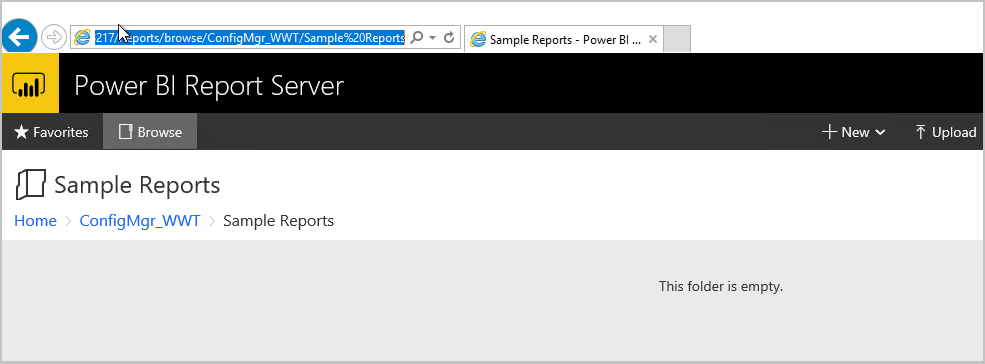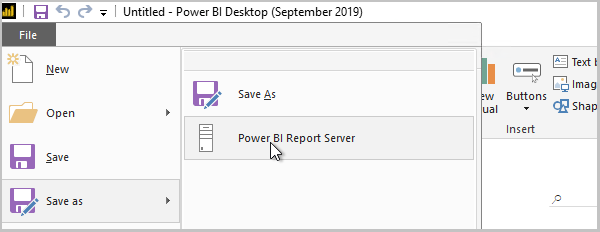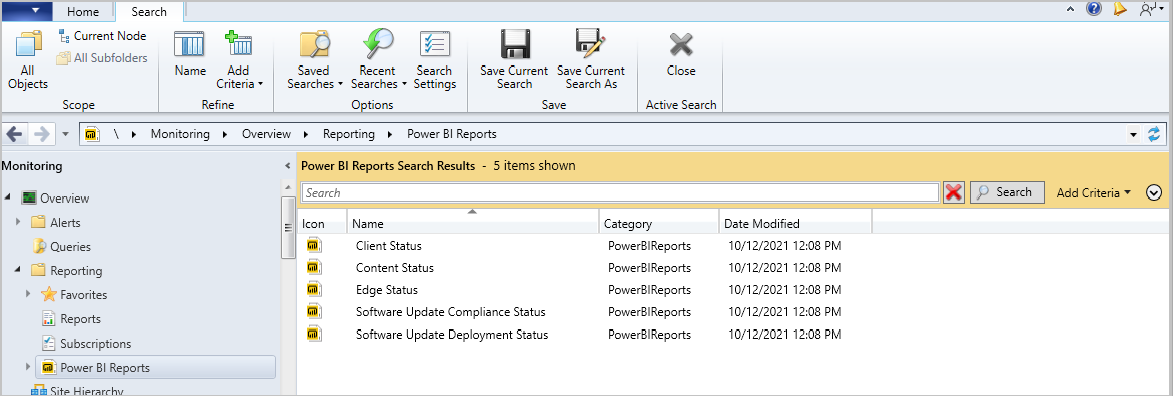Power BI 샘플 보고서 설치
적용 대상: Configuration Manager(현재 분기)
Power BI Report Server Configuration Manager 보고와 통합할 수 있습니다. Configuration Manager 설치할 수 있는 샘플 보고서를 다운로드할 수 있습니다. 이 문서에서는 Configuration Manager Power BI 샘플 보고서를 설치하는 방법을 설명합니다.
필수 구성 요소
Power BI Report Server 통합된 보고 서비스 지점 Configuration Manager
Microsoft Power BI Desktop(Power BI Report Server 최적화). 2019년 9월부터 2021 년 1월 사이에 릴리스된 버전을 사용합니다. 버전 관리 정보는 Power BI Report Server 대한 로그 변경을 참조하세요.
중요
Power BI Desktop 버전 사용:
- 이는 Microsoft 다운로드 센터에서 제공됩니다. Microsoft Store의 버전을 사용하지 마세요.
- 즉, Power BI Report Server 최적화되어 있습니다. Power BI Report Server 최적화되지 않은 버전을 사용하지 마세요.
- 이는 2019년 9월 이전과 2021년 1월까지 릴리스되었습니다. Microsoft Power BI Desktop(Power BI Report Server 최적화 - 2021년 1월)를 권장합니다.
샘플 보고서 다운로드
샘플 보고서를 다운로드하려면 다음을 수행합니다.
Microsoft 다운로드 센터에서 Power BI 샘플 보고서를 다운로드합니다.
파일을 저장합니다
ConfigMgrSamplePowerBIReports.exe.다른 장치에서 다운로드한 경우 Microsoft Power BI Desktop(Power BI Report Server 최적화)가 설치된 컴퓨터로 파일을 이동합니다.
ConfigMgrSamplePowerBIReports.exe파일을 실행하여 .pbit 파일을 추출합니다.
참고
일부 샘플 보고서는 커뮤니티 허브에서 다운로드할 수도 있습니다.
샘플 보고서 설치
샘플 보고서를 설치하려면 다음을 수행합니다.
Power BI Report 서버에서 루트 Configuration Manager 보고 폴더에 라는
Sample Reports새 폴더를 만듭니다.Microsoft Power BI Desktop(Power BI Report Server 최적화)를 시작합니다.
파일을 선택한 다음 열기를 선택하고 추출된 .pbit 파일을 저장한 위치로 이동합니다.
파일에서
ConfigMgrSamplePowerBIReports.exe추출한 .pbit 파일 중 하나를 선택합니다.메시지가 표시되면 Configuration Manager 데이터베이스 이름 및 데이터베이스 서버 이름을 지정한 다음 로드를 선택합니다.
참고
데이터 모델을 로드하거나 적용할 때 오류가 발생하는 경우 오류를 무시합니다. 예를 들어 "둘 이상의 데이터베이스에서 테이블에 연결하는 것은 DirectQuery 모드에서 지원되지 않습니다"라는 오류가 표시되면 닫기를 선택합니다. 그런 다음, 데이터 원본 설정을 새로 고칩니다.
- Power BI Desktop 리본에서 쿼리 편집을 선택한 다음, 데이터 원본 설정을 선택합니다.
- 원본 변경을 선택하고 서버 및 데이터베이스 이름을 확인하고 확인을 선택합니다.
- 데이터 원본 설정 창을 닫은 다음 변경 내용 적용을 선택합니다.
보고서 데이터가 로드되면 파일>다른 이름으로 저장을 선택한 다음, Power BI Report Server 선택합니다.
보고서를
Sample Reports보고 지점에서 만든 폴더에 저장합니다.다른 샘플 보고서에 대한 단계를 반복합니다. 완료되면 Microsoft Power BI Desktop(Power BI Report Server 최적화)를 닫습니다.
Configuration Manager 콘솔에서Power BI 보고서모니터링>샘플 보고서>로 이동합니다.
보고서 중 하나를 마우스 오른쪽 단추로 클릭하고 브라우저에서 실행을 선택하여 보고서를 시작합니다.
샘플 보고서
다음 샘플 Power BI 보고서는 다운로드에 포함됩니다.
- 소프트웨어 업데이트 준수 상태
- 소프트웨어 업데이트 배포 상태
- 클라이언트 상태
- 콘텐츠 상태
- Microsoft Edge 관리
피드백
출시 예정: 2024년 내내 콘텐츠에 대한 피드백 메커니즘으로 GitHub 문제를 단계적으로 폐지하고 이를 새로운 피드백 시스템으로 바꿀 예정입니다. 자세한 내용은 다음을 참조하세요. https://aka.ms/ContentUserFeedback
다음에 대한 사용자 의견 제출 및 보기